- Dicas e Truques para Produção de Video
Como Cortar Vídeos MKV Mais Rápido e Sem Perda de Qualidade no MacOS?
Mar 15, 2025• Soluções comprovadas
Cortar vídeos MKV sem perder sua qualidade pode ser um processo difícil e lento. Alguns softwares de edição podem ajudá-lo a editar vídeos rapidamente sem perda de qualidade. No entanto, você deve determinar qual software de edição de vídeo é normalmente utilizado para editar vídeos MKV sem perda de qualidade, esteja você editando seus próprios vídeos ou um vídeo profissional.
Hoje em dia, os vídeos transmitidos pela Internet são frequentemente vistos com referências de alta definição (1080p). Para descobrir como cortar vídeos MKV, continue lendo o artigo abaixo.
Seção 1. Quais softwares podem ser usados para editar vídeos MKV?
Seção 2. Como editar vídeos MKV sem perda de qualidade [passo a passo]
Seção 3. Como cortar vídeos MKV mais rápido usando sua Touch Bar
Seção 1. Quais softwares podem ser usados para editar vídeos MKV?
Arquivos MKV não podem ser editados por nenhum software de edição de vídeo como Windows Movie Maker, iMovie, Adobe Premiere, Final Cut Pro. Felizmente, apresentamos abaixo três softwares adequados para cortar vídeos MKV, mantendo a qualidade de áudio/vídeo original.
1. Wondershare Filmora
Este editor o permite cortar seu vídeo MKV sem perda de qualidade. Seu "Modo Fácil" elimina a complexidade para que você possa até arrastar e soltar videoclipes. Você também pode usar um tema pré-pronto e adicionar algumas transições em questão de minutos. Acesse "Modo de Recursos Completos" para adicionar transformações, filtros e sobreposições. Você também pode reproduzir vídeos usando resultados de tela dividida.
2. Avidemux
O Avidemux não é apenas um cortador de vídeos gratuito, mas também um aplicativo de mesclagem. Seria melhor optar por formatos como MKV, OGM, AVI, FLV, MP4 e MPG ao usá-lo. Ele mostra simplicidade em sua interface. A maioria das pessoas prefere esta ferramenta de corte de vídeo. Você também pode usar o software em outros formatos de áudio e vídeo para arrastar e soltar à lista posicionada no lado esquerdo. O melhor desta ferramenta é que ela suporta tarefas diárias devido à sua simplicidade. E o SolveigMM Video Splitter também é usado para editar arquivos MKV.
3. GilliSoft Video Editor
O GilliSoft Video Editor é adepto da mesma técnica de corte de vídeos. Este é comparativamente avançado, mas profissionais lidam com ele confortavelmente. Com seus recursos, você também pode dividir os vídeos em pequenos clipes e identificar as funções internamente. Dessa forma, você pode ser mais específico. Alternativamente, você também pode arrastar arquivos para o painel. Adicione transições ao arquivo e compartilhe-os nas redes sociais usando dispositivos móveis. E o mais importante, você tem total controle sobre a linha do tempo para manipular sua música e o tempo.
Seção 2. Como editar vídeos MKV sem perda de qualidade [passo a passo]
Tudo o que você precisa é deste cortador MKV inteligente e espontâneo, o Wondershare Filmora X. Ele é capaz de ajustar o codificador, o tempo de bits, a análise, a taxa de quadros e partes indesejadas. O Wondershare Filmora X suporta a maioria dos formatos de vídeo e tamanhos de saída. Você pode editar vídeos em MKV sem perder sua qualidade.
Confira abaixo os passos específicos para a operação no Filmora:
- 1° Passo: Importe seu arquivo de vídeo
Primeiro, para cortar o MKV, clique em Novo Projeto. Nas configurações do projeto, no menu Arquivo, mantenha as taxas de proporção de acordo com suas necessidades. Em seguida, clique no botão "Importar" para adicionar e importar o vídeo de destino na linha do tempo. O vídeo importado será exibido no lado direito da tela.

- 2° Passo: Edite o vídeo
Em seguida, mova o controle deslizante de zoom para a direita para ampliar o vídeo tanto quanto desejado. Clique em "Reproduzir" para reproduzir e assistir ao vídeo para encontrar o ponto que deseja editar. Em seguida, separe os frames do resto do vídeo.
Mova o mouse até o primeiro quadro desejado e selecione "Dividir". Isso produzirá uma divisão no primeiro quadro. Faça a separação movendo o mouse até o final das bordas e divida o clipe novamente. Isso irá gerar uma marcação separada da estrutura desejada.

- 3° Passo: Altere o tamanho do vídeo
Você também pode ajustar o tamanho do vídeo. Para fazê-lo, clique com o botão direito e selecione o recurso "Cortar e Aplicar Zoom".
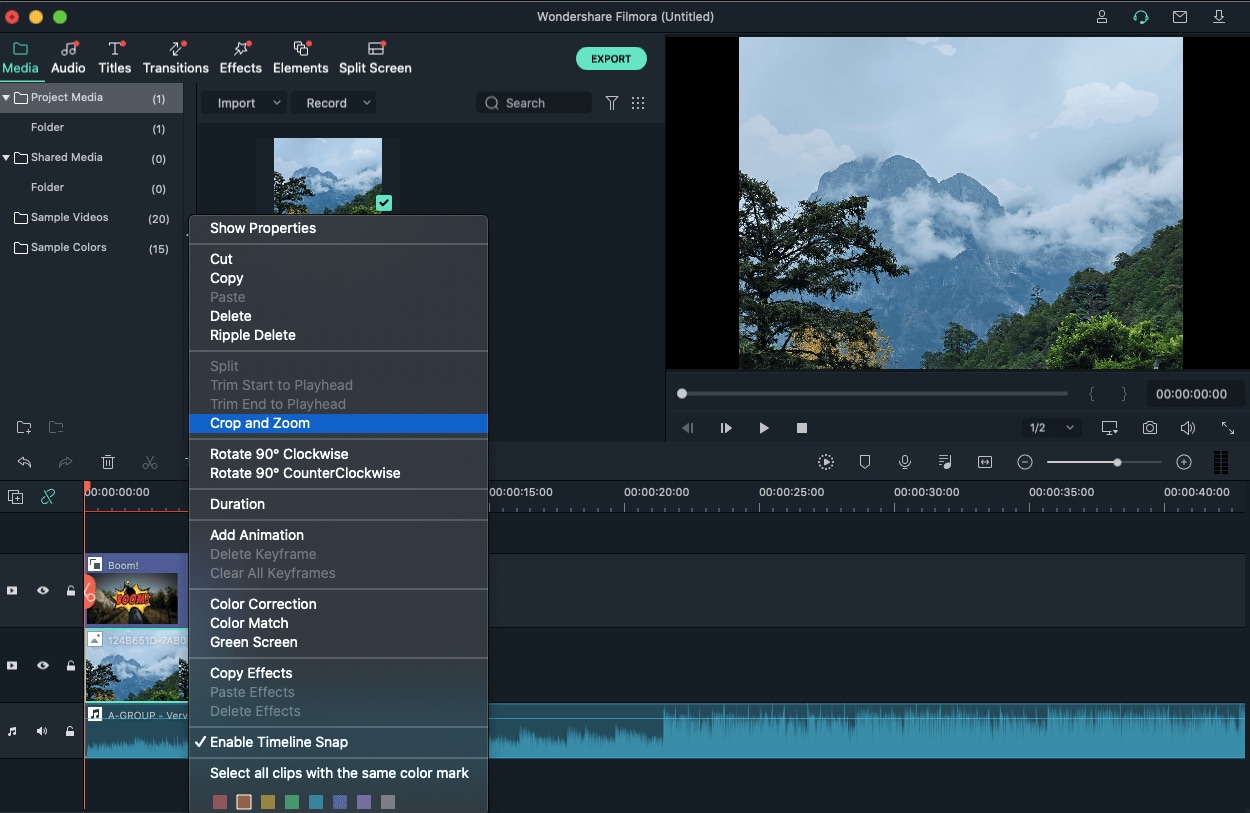
Em seguida, mova qualquer uma das bordas da caixa tracejada para selecionar qualquer parte do vídeo.
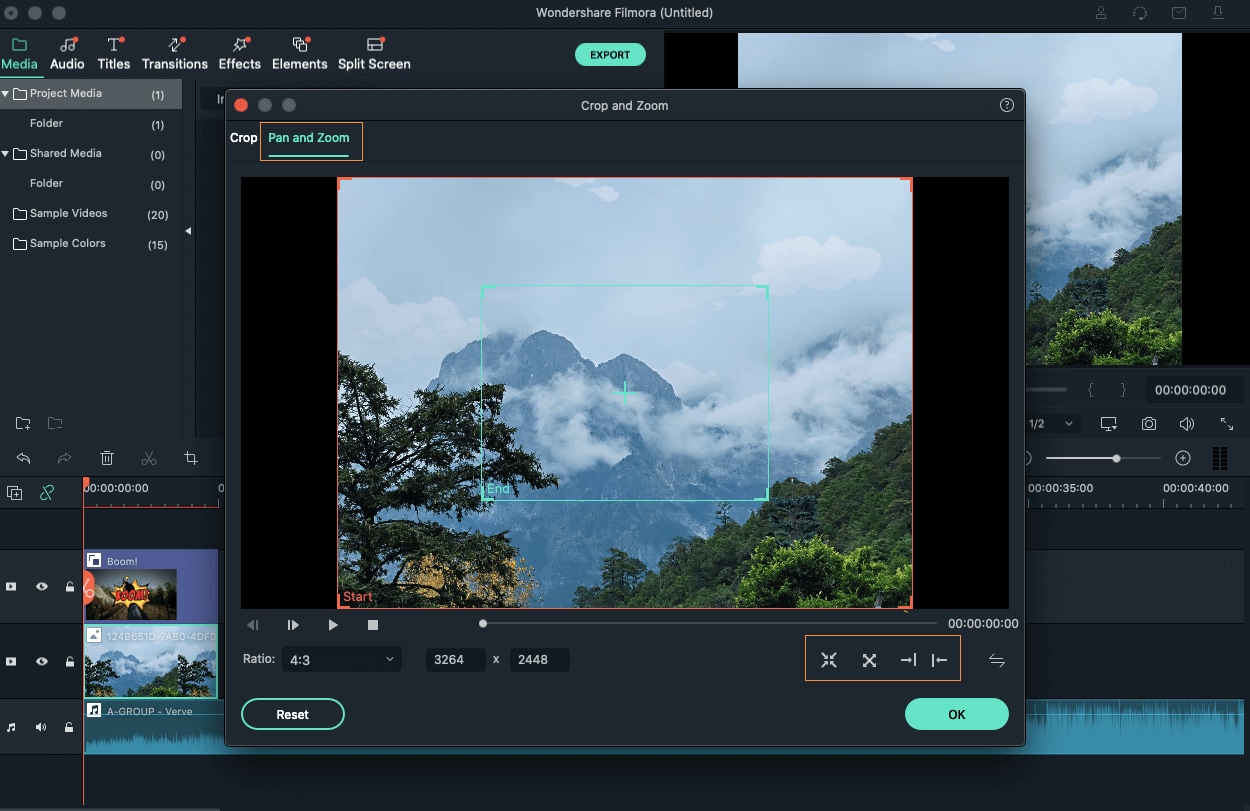
Seção 3. Como cortar vídeos MKV mais rápido usando sua Touch Bar
O Filmora trabalha com sua Touch Bar para tornar suas edições mais espontâneas. Consequentemente, a Touch Bar pode ajudá-lo a mudar sua comunicação com o software, fornecendo decisões de controle mais naturais.
Você pode facilmente cortar vídeos MKV imediatamente com um toque antes de adicioná-los à linha do tempo. Você pode cortar a mesma sequência de vídeo muitas vezes e carregar apenas o clipe necessário na Linha de Tempo. Confira abaixo como é possível usar a Touch Bar para cortar vídeos MKV mais rápido:
• Primeiro, clique duas vezes no vídeo nos arquivos de mídia para visualizá-lo
![]()
• Em seguida, marque o período de entrada e saída clicando no "Ícone" e selecione o início e o final do vídeo.
![]()
• Por fim, você verá o segmento cortado.
![]()
• Refaça os passos para prosseguir com o corte dos vídeos.
Conclusão
Após ler este artigo, você poderá cortar arquivos MKV sem perda de qualidade. Caso queira experimentar uma das opções mencionadas, sugiro a versão mais recente do editor de vídeo Filmora X. Baixe o software e experimente-o instantaneamente. Ele suporta até 500 formatos de arquivo, incluindo quase todos os formatos de vídeo e áudio. Ele também oferece suporte a mídias do iPhone, iPad, iTunes, Final Cut Pro, iMovie, etc.
A normalização de áudio é uma funcionalidade que auxilia no aumento do volume geral de um arquivo. Descubra os 10 melhores normalizadores de áudio que asseguram a normalização do som sem prejudicar a qualidade do arquivo.
Por João Pedro Mar 17, 2025 14:58 PM
Descubra os 8 melhores aplicativos de legendas para Android para adicionar legendas e legendas ocultas aos seus vídeos com facilidade. Aumente a acessibilidade e o engajamento com essas ferramentas imperdíveis!
Por João Pedro Mar 17, 2025 14:58 PM
Encontre os melhores aplicativos de legendas para iPhone, com algumas opções gratuitas incluídas. Explore recursos, prós e contras das melhores ferramentas, como Filmora, Clips, Zeemo, MixCaptions e Captions.
Por João Pedro Mar 17, 2025 14:58 PM








